Chat en vivo de WhatsApp
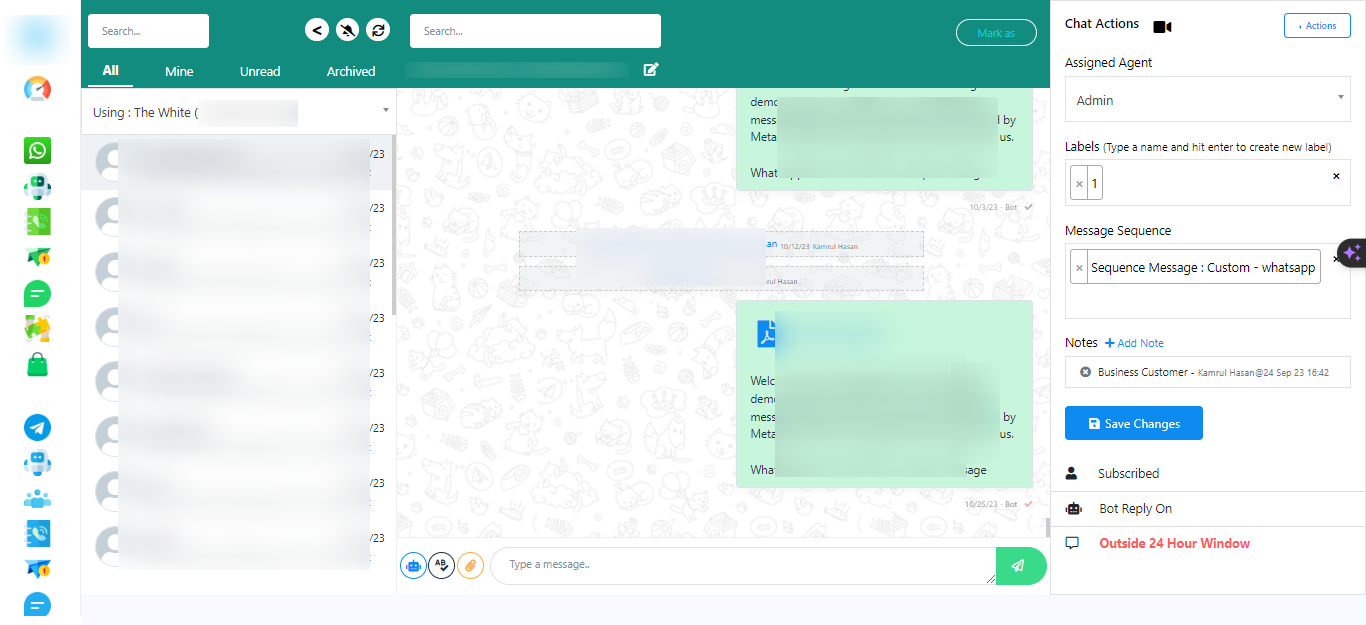
- Acceder al chat en vivo de WhatsApp
- Entrar al chat en vivo
- Búsqueda de suscriptores
- Navegar hacia atrás
- Administrar notificaciones
- Actualizar el chat en vivo
- Marcar conversaciones
- Cambiar entre cuentas de WhatsApp
- Enviar plantillas
- Administrar suscriptores
- Cancelar la suscripción de suscriptores:
- Cancelar la suscripción de un suscriptor significa que ya no recibirá mensajes de tu bot.
- Esto normalmente se usa cuando un suscriptor solicita dejar de recibir mensajes o cuando desea darse de baja de su servicio de mensajería.
- Es una forma de respetar la elección de un usuario de interrumpir la comunicación.
- Pausar las respuestas del bot:
- Pausar las respuestas del bot suspende temporalmente las respuestas automáticas de su bot a un suscriptor específico.
- Esto puede ser útil cuando un suscriptor necesita intervención humana o si desea detener temporalmente las interacciones del bot para ese usuario.
- Puedes hacer esto cuando se maneja una consulta compleja que el bot no puede responder por sí solo.
- Restablecimiento del flujo de entrada:
- Restablecer el flujo de entrada de un suscriptor significa borrar cualquier información o respuesta recopilada previamente y comenzar la conversación de nuevo.
- Se puede utilizar cuando un suscriptor encuentra dificultades o confusión dentro de la conversación y necesita reiniciarla.
- Esta acción permite una interacción más fresca y fluida.
- Asignar agentes y más.
- Información del suscriptor
- Entendiendo la regla de las 24 horas
- Ordenar mensajes
- Crear miembros del equipo
- Desde el panel de control, vaya a "Rol del equipo".
- Haz clic en el botón `Crear` para agregar un nuevo equipo. Indica el nombre del equipo y activa las opciones que prefieras.
- Recibir notificaciones de chat en vivo
Inicie sesión en su panel de control.
Haga clic en la opción `Chat en vivo`.
En la interfaz del chat en vivo, encontrarás una barra de búsqueda. Puedes usarla para buscar suscriptores o cualquier información específica.

Si necesitas volver al panel, hay un botón de retroceso. Haz clic en él para regresar.
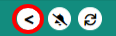
Junto al botón de retroceso, hay un botón de notificaciones. Puedes activar o desactivar las notificaciones. Al activarlo, recibirás una alerta sonora cuando recibas nuevas notificaciones.
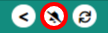
Junto al botón de notificaciones, hay un botón de actualización. Haz clic en él para actualizar el chat en vivo.
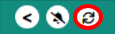
Luego tienes la opción "Marcar como". Elige entre opciones como "leído", "no leído", "archivado" o "no archivado".
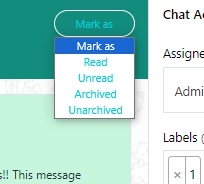
Si tiene varias cuentas de bot de WhatsApp conectadas, utilice la lista desplegable para alternar entre ellas.
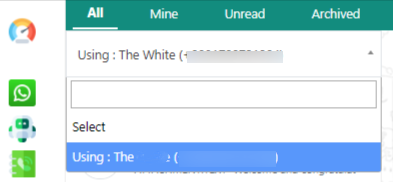
Para enviar plantillas de mensajes de WhatsApp a los suscriptores, haga clic en el ícono del robot y seleccione la plantilla deseada.
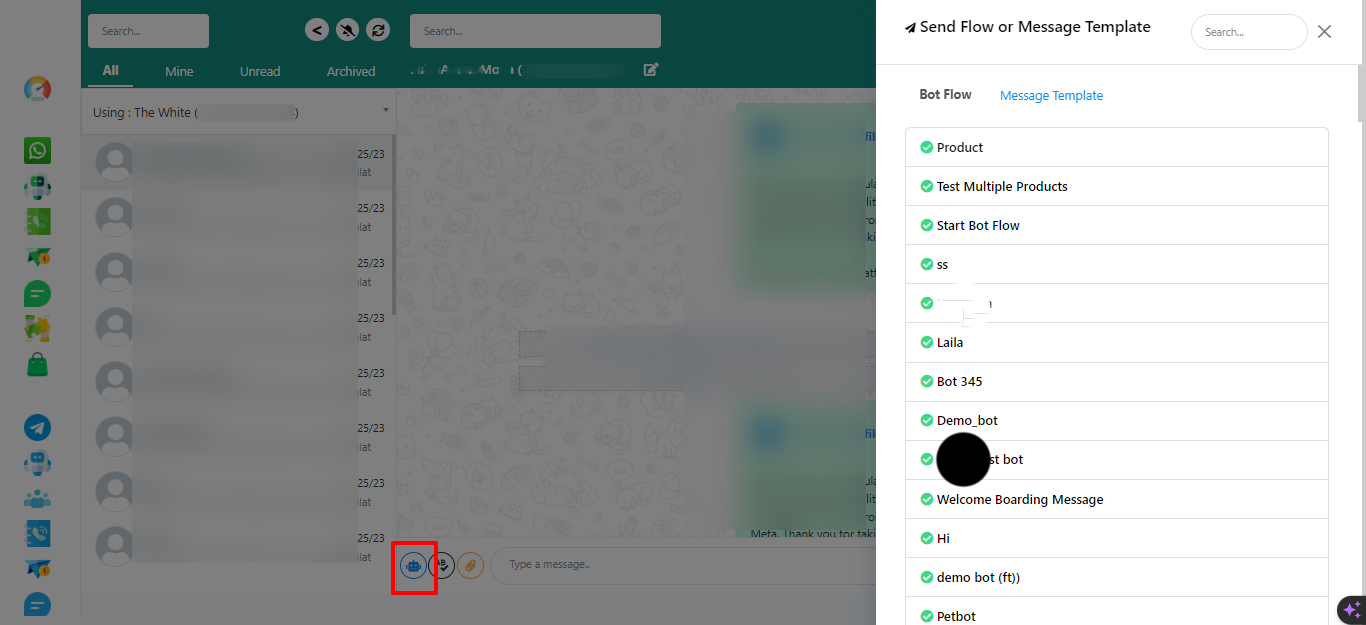
Puedes realizar varias acciones para los suscriptores en el chat. Entre las opciones se incluyen cancelar la suscripción, pausar las respuestas del bot y restablecer el flujo de entrada.

Puedes asignar un mensaje a los miembros de tu equipo desde la sección "Agente asignado". Selecciona un agente para la conversación y agrega etiquetas y secuencias si es necesario. Después, guárdalo.
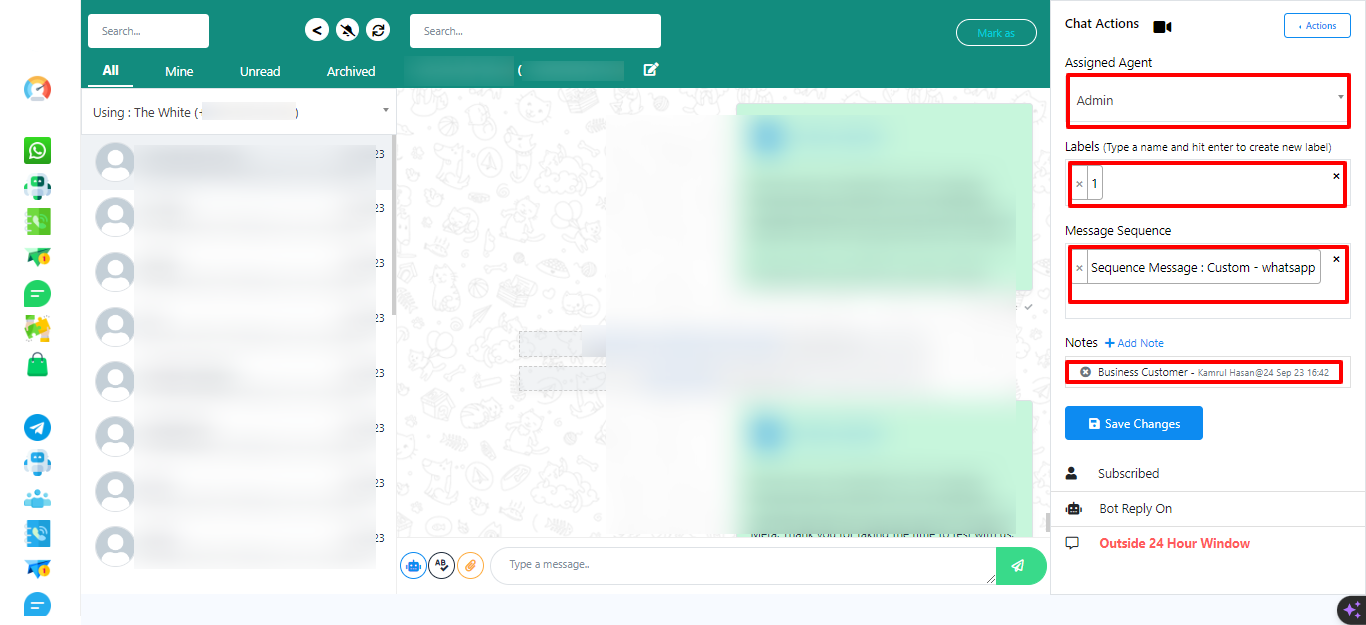
Verá información del suscriptor, incluso si el usuario se ha dado de baja, el estado de respuesta del bot y si el suscriptor está dentro o fuera de la ventana de 24 horas.
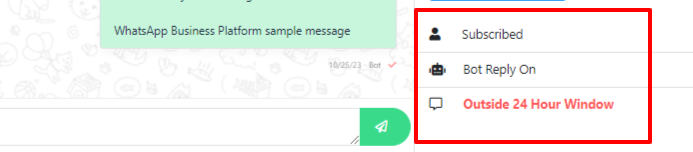
Explicación de la regla de 24 horas para WhatsApp: proporciona información sobre la ventana de 24 horas de WhatsApp para enviar mensajes.
Puede ordenar los mensajes verificando si alguno está asignado a usted y organizarlos según las pestañas Todos, Míos, No leídos o Archivados.

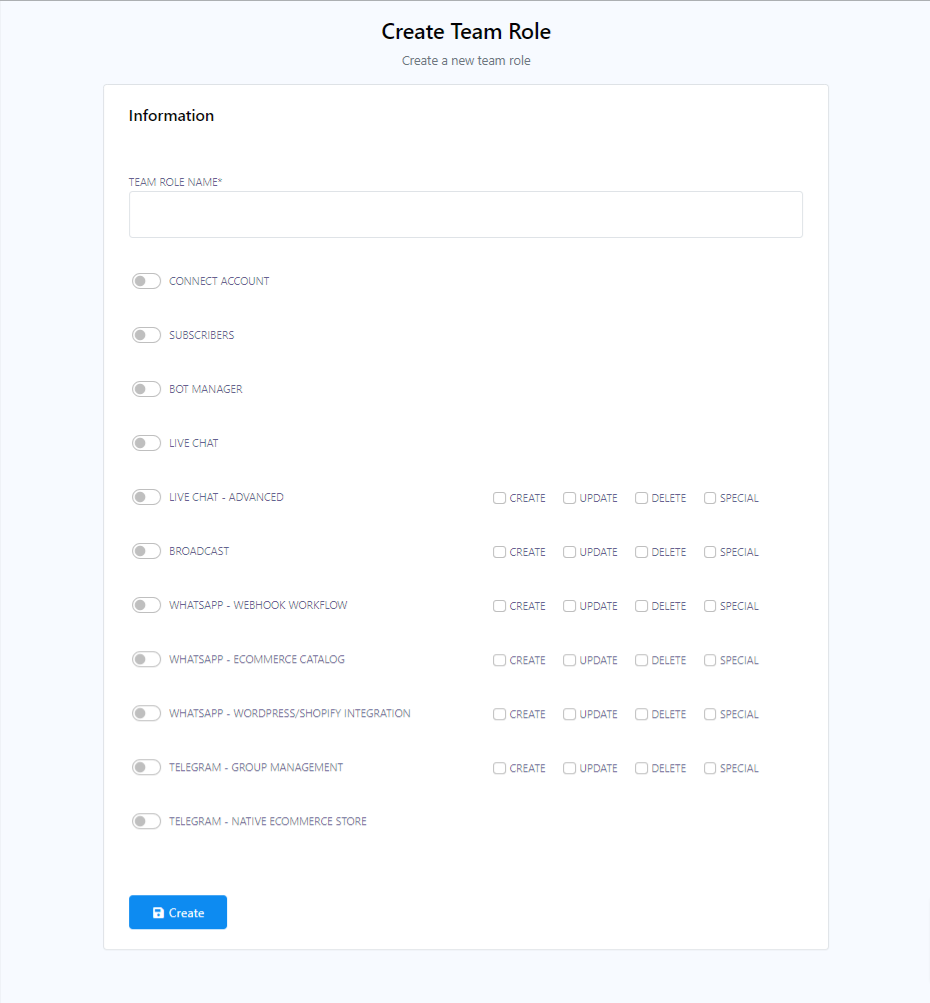
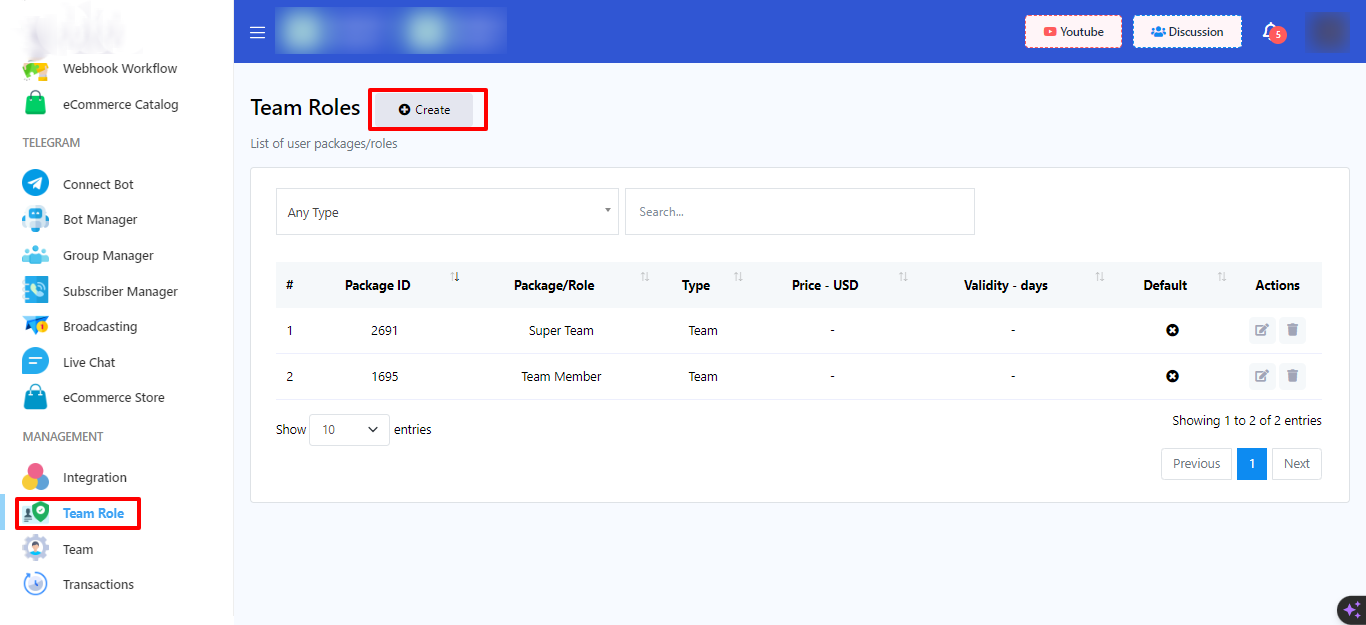
TiendaBot también muestra notificaciones de chat en vivo en el panel, manteniéndote informado sobre nuevos mensajes e interacciones.